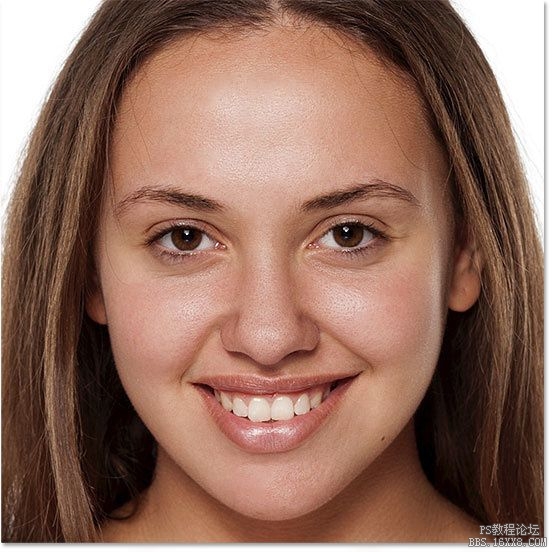去痘印,快速去除脸上痘痘的柔肤教程(4)
来源:Pconline
作者:么么茶
学习:17298人次
21、点击确定关闭窗口。添加高斯模糊滤镜后,高反差保留滤镜看起来更加柔和,细节减少。

22、将皮肤柔化处理图层混合模式设置为线性光,将高反差保留滤镜效果融合到图像中。
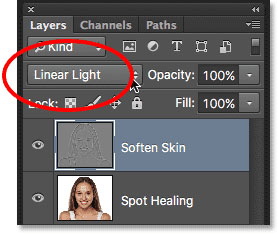
23、融合滤镜效果后,图像的对比度显得很高,有过度锐化的感觉。不过不用担心,这只是暂时的。

24、如果只是想过度锐化图像,现在已经完成。如果想继续柔化皮肤就要继续下面的步骤啦。将高反差保留滤镜用作柔化而不是锐化的关键在于对图层进行反相处理。在菜单栏中选择“图像>新调整图层>反相”,或者按Ctrl+I (Win) / Command+I (Mac)。
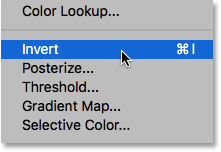
25、对图层进行反相调整后,图像会从过度锐化变成模糊不清的图像。
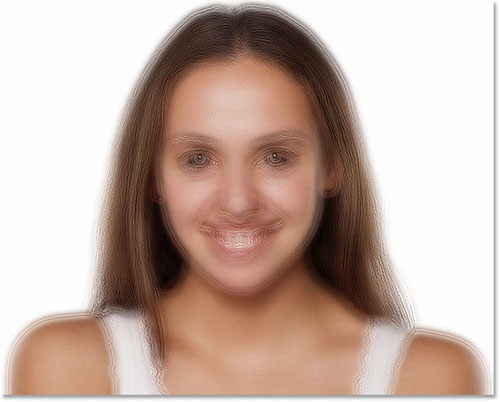
26、为减少模糊效果,点击下图中图层面板的按钮。
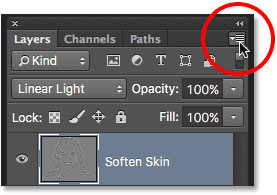
27、在弹出菜单中,点击选择混合选项。

28、在打开的混合选项对话框中,可以看到底下有两对滑块,一对是调整本图层,另一对是调整下一图层的,通过这两对滑块可以调整现在选中的图层以及下面图层的混合效果。这里需要调整皮肤柔化图层,下面的就不用管。
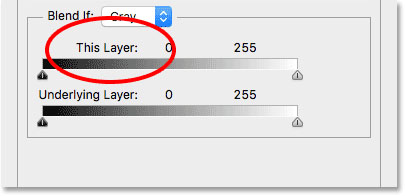
学习 · 提示
相关教程
关注大神微博加入>>
网友求助,请回答!